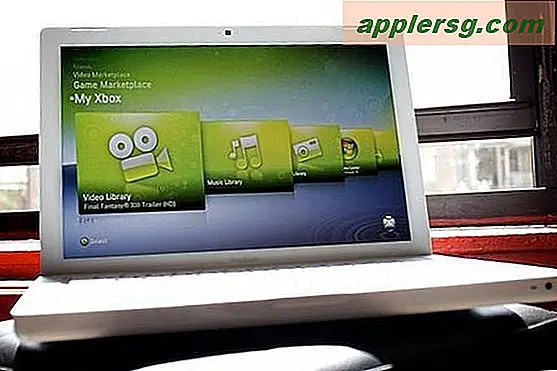So konvertieren Sie CD-Musik in WAV
Artikel, die Sie benötigen
Computer mit Internet
Konverter-Software
Digitale Musik ist in einer Vielzahl von Formaten verfügbar. Die meisten modernen Mediaplayer können die meisten Formate abspielen, d. h. MP3 und WMV. Wenn Sie jedoch WAV-Dateien für einen bestimmten Zweck benötigen, benötigen Sie in den meisten Fällen eine Software namens Konverter, mit der Sie in wenigen Minuten von Ihrer Quelldatei zu einer WAV-Datei wechseln können. WAV (Wellenformen) sind unkomprimierte Audio-Bitströme, die hauptsächlich in kommerziellen Computern, Video oder Audio verwendet werden, wo 16 Bits pro Abtastung bei 44.100 Abtastungen pro Sekunde erforderlich sind. Ein Beispiel hierfür wäre das Mastern einer Musik-CD.
Legen Sie Ihre CD in das CD-Fach ein und warten Sie auf das Popup-Fenster. Wählen Sie beispielsweise "Musik rippen" mit dem Windows Media Player oder "Brennen/Übertragen" mit dem Real Player.
Installieren Sie die Musikkonvertierungssoftware und starten Sie sie neu, bevor Sie Songs konvertieren. AVS stellt zwei Produkte namens AVS Audio Converter und Audio Editor her, die beide Dateiformate in WAV konvertieren können. Alternativ können Sie kostenlose Shareware und Online-Dienste nutzen.
Öffnen Sie die Konvertierungssoftware oder Webseite. Wählen Sie die Schaltfläche "Datei hinzufügen" oder "Durchsuchen". Wählen Sie die CD-Musik aus, die Sie in WAV konvertieren möchten. Die meisten Konverter können fast alle Quellformate akzeptieren, aber lesen Sie immer die Spezifikationen, bevor Sie einen Konverter verwenden, um sicherzustellen, dass er Ihr Dateiformat akzeptiert.
Wählen Sie die Schaltfläche "Bearbeiten, Überprüfen oder Zuschneiden". Ein neues Fenster wird geöffnet, in dem Sie die Quelldatei mit Funktionen wie Lautstärke- und Bassanhebung, Hall, Ein- und Ausblenden und anderen bearbeiten können.
An der Oberseite der meisten Konverter finden Sie mehrere Schaltflächen: MP3, AVI, M4A, WAV. Wählen Sie WAV als Ziel für die Dateikonvertierung.
Wählen Sie die Schaltfläche "Konvertieren". Spielen Sie die neue Datei ab, um sicherzustellen, dass es keine digitalen Sprünge gibt.